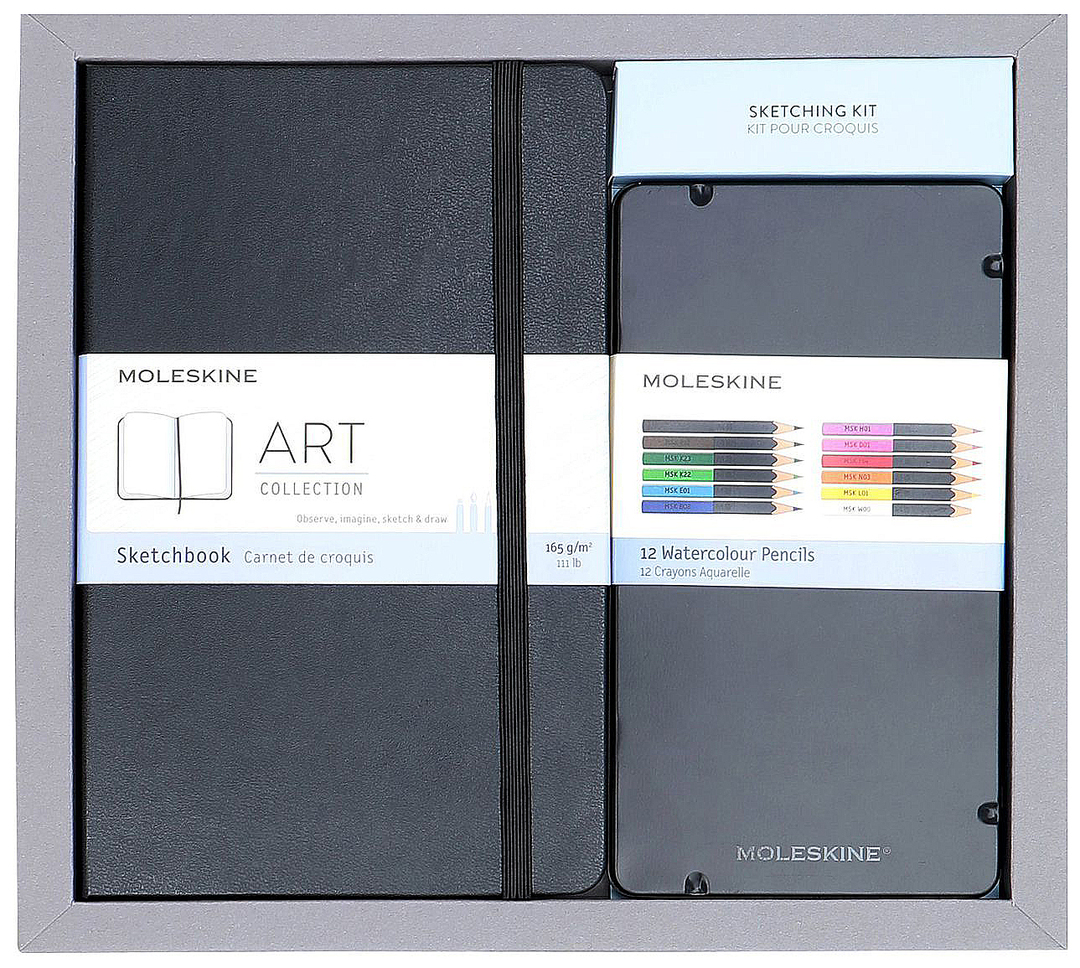- Waarom moet ik de computer schoonmaken?
- Thuis de computer stofvrij maken
- Nuttige tips:
Elke computer-eigenaar vraagt zich vroeg of laat af hoe de computer moet worden gereinigd, omdat deze techniek, net als een auto, regelmatig onderhoud vereist. Het schoonmaken van het apparaat is natuurlijk geen dringende taak, maar wel erg belangrijk. Vaak onthouden gebruikers het onderhoud alleen wanneer de "ijzeren vriend" instabiel begint te werken, merkbaar geluid produceert, remt en opnieuw opstart. Vooral het is onaangenaam en niet op tijd, wanneer je je favoriete spel speelt of ingewikkeld werk doet. Gewoonlijk begin je je computer te 'darmen' met verschillende programma's, te zoeken naar virussen, het register op te ruimen, het systeem te optimaliseren, onnodige programma's te verwijderen enzovoort. Maar het volstond alleen om de computer tegen stof te reinigen.
naar de inhoud ↑Waarom moet ik mijn computer opruimen?
U moet uw computer op dezelfde manier reinigen als een normaal lichamelijk onderzoek naar een persoon om een ernstige ziekte te voorkomen en slechts een beetje angstig te worden. Het is beter om één keer per jaar in het apparaat te kijken dan na 1 of 2 jaar om grote reparaties uit te voeren.
 Tijdens het gebruik van het apparaat hoopt stof bijna overal op:
Tijdens het gebruik van het apparaat hoopt stof bijna overal op:
- regelt op harde schijven;
- -moederbord;
- -videokaart;
- in de systeemeenheid.
Stof wikkelt treinen, radiatoren en ventilatoren in, waardoor de koeling ervan wordt belemmerd. De normale temperatuur van de processor varieert tussen 30-60 ° C, afhankelijk van het model, en stof kan de temperatuur tot 90 ° C doen stijgen. Hierdoor neemt het geluid dat door het koelsysteem wordt gegenereerd toe. En als op een mooie warme zomerdag de temperatuur stijgt boven de toegestane temperatuur, begint de computer te remmen en af te sluiten, omdat uw processor niet op volle capaciteit zal werken. Maar dit is niet het enige dat wordt bedreigd met het vroegtijdig reinigen van de computer.
Belangrijk! De processor heeft een beveiligingssysteem, maar er ontbreken andere componenten. De spil van de harde schijf kan bijvoorbeeld de rotatiesnelheid niet verlagen om de temperatuur te verlagen. Daarom is de verhoogde temperatuur gelijk aan de verhoogde slijtage van componenten, en als een resultaat - de kans zal snel toenemen voor een grote revisie van het apparaat. Om niet tot het uiterste te gaan, opent u periodiek( eenmaal per jaar) de computerbehuizing en maakt u deze schoon voor stof.
naar de inhoud ↑Thuis de computer stofvrij maken
Om de computer schoon te maken heeft u nodig:
- kruiskopschroevendraaier;
- -stofzuiger;
- -gum;
- -borstel( bij voorkeur met zachte borstelharen of tandenborstel);
- rubberen handschoenen( optioneel);
- eenvoudig potlood;
- netheid.
We voeren het werk in fasen uit. Als u zorgvuldig en consequent handelt, dan zijn de problemen bij het oplossen van het probleem, hoe u de computer opruimt, niet aanwezig.
fase # 1.Demontage van de computer
- Koppel de computer los van het netwerk.
- Koppel vanaf de systeemeenheid componenten los: printer, externe modem, muis, geluidssysteem, enz.
Belangrijk! Om problemen met de omgekeerde verbinding te voorkomen, markeert u de draden of maakt u een foto van hoe alles oorspronkelijk was aangesloten.
- Verwijder de bouten aan de achterkant en verwijder het zijpaneel van de systeemeenheid.
Belangrijk! Verwar de covers niet, want als je degene op de zijkant van het moederbord verwijdert, kun je niets meer schoonmaken. Kijk naar de systeemeenheid aan de voorkant en draai de linkerkant van het systeem los.
- Bouten moeten in een pot of op een andere plaats worden geplaatst, zodat ze niet verloren gaan. Als u een snap-on-case hebt, slaat u deze stap over.
- Plaats de systeemeenheid aan de rechterkant, zodat het moederbord naar u toe wijst( u kunt de computer reinigen en staan, maar ligt veel handiger).
- Verwijder de videokaart( deze wordt gewoonlijk vastgezet met een bout bevestigd aan het achterpaneel en een grendel op het moederbord, de connector op de monitor heeft de vorm van een trapezium met afgeronde hoeken).Draai eerst de bout los en verwijder de grendel.
- Haal de geluidskaart, modem enz. Onder de videokaart, als je die hebt.
- Ontkoppel de harde schijf en het station. Sommigen bevelen het verwijderen van harde schijven en optische stations aan, maar het is het beste om dit niet te doen, omdat het stof van de bovenkant kan worden weggeveegd met stof en moeilijk schoon te maken plaatsen kunnen worden schoongemaakt met een borstel.
- Alles dat je hebt geëxtraheerd, wordt netjes op een hard oppervlak gelegd in de volgorde waarin je ze eruit hebt gehaald. Het is dus handiger om ze achter elkaar in de omgekeerde volgorde in te stellen.
fase # 2.De computer reinigen
 Als u de accessoires en de stroomtoevoer op straat reinigt, gebruik dan een tandenborstel. Blaas lucht uit uw longen, borstel stof en ander puin af met een borstel. De stofzuiger is in dit geval niet nodig.
Als u de accessoires en de stroomtoevoer op straat reinigt, gebruik dan een tandenborstel. Blaas lucht uit uw longen, borstel stof en ander puin af met een borstel. De stofzuiger is in dit geval niet nodig.
Als u besluit om al het werk thuis te doen, dan is het antwoord op de vraag, of het mogelijk is om de computer leeg te zuigen, "Ja".Doe dit door deze reeks te volgen:
- Sluit de stofzuiger aan op een stopcontact.
- Neem de hoorn en het mondstuk op om alleen de slang vast te houden met de handgreep( gebruik de stofzuiger als deze speciale kleine plastic spuitmondjes heeft).
- Neem in de tweede hand de voorbereide borstel.
- Zet de stofzuiger aan en borstel voorzichtig het moederbord en de systeemeenheid. Houd de stofzuigerbuis 5 cm verwijderd van de plaats waar u hem schoonmaakt. Al het stof dat door de borstel wordt opgeworpen, zal in de stofzuiger worden gezogen.
- Reinig de ventilator voorzichtig van stof en vuil, aangezien het hoofdstof daar bezinkt. Houd de stofzuigerbuis niet dichter dan 5 cm van de koelere beschermhoes. Hij begint te draaien en alle stof vertrekt.
- Wees voorzichtig bij het reinigen van systeemkaarten: houd de buis van de stofzuiger heel voorzichtig, zodat u de kleine componenten van het moederbord niet aanraakt. Houd de vacuümbuis niet te dicht vast. De buis zuigt de componenten niet, maar er kan een lichte impact optreden.
- Reinig de microchips van de computer tegen stof, waarbij u de bovengenoemde voorzorgsmaatregelen in acht neemt.
Het is niet alleen nodig om de koeler op de computer te reinigen van stof, maar contacten zijn die delen van de kaarten die contact maken met het moederbord. Hiervoor hebt u een eenvoudig potlood en gum nodig:
- Neem het bord in de hand en pen het potlood aan beide kanten met een eenvoudig potlood. De procedure moet voorzichtig en nauwkeurig worden uitgevoerd, alsof je een zeer dure gravure van een beroemde kunstenaar herstelt. Met deze procedure wordt het oxide van de contacten verwijderd.
- Neem de wisser en wis voorzichtig en voorzichtig de getekende( dwing hem niet te hard om rubber op de contacten achter te laten).
- Als het rubber zich nog op de contacten bevindt, reinigt u het met een schone hand.
Stage №3.De computer samenstellen
Monteer na het reinigen een schoon systeem in een enkele eenheid. Voer dezelfde procedures uit als bij stap # 1, maar in de omgekeerde volgorde. Verbind alle losgekoppelde connectors met de voeding en connectoren op het achterpaneel. Handen moeten schoon of gehandschoend zijn. Schakel de computer in door op de knop "Start" te klikken.
Belangrijk! Als de systeembeheerder niet werkt, controleer dan alle verbindingen opnieuw. Misschien is er iets niet verbonden of zit het niet helemaal vast.
Hoe maak ik een koeler op mijn computer schoon?
Een koeler( ventilator) is een klein apparaat dat zich in de systeemeenheid bevindt. Het is verantwoordelijk voor de temperatuur van de processor, de harde schijf. Er is ook een dergelijke koeling in moderne videokaarten en in de voeding. Het huishoudelijk stof dat zich in de ventilator bevindt, kan dit uitschakelen en ernstige ruis en storingen in de werking van het hele systeem veroorzaken. Daarom moet het reinigen van de koeler van de computer regelmatig worden uitgevoerd, samen met smering.
Als de computer meer dan een jaar oud is en je hebt hem niet voor garantie, maak hem dan zelf schoon, want dit proces is niet al te ingewikkeld. Je hebt nodig:
- -stofzuiger;
- kruiskopschroevendraaier;
- -borstel;
- water;
- alcohol;
- zachte, pluisvrije doek;
- -vet.
 Wilt u de koeler los van het systeem te reinigen, moet u eerst op de computer met het deksel open en luister naar wat de fans van de luidruchtigste. Meestal is de koeler verstopt op de videokaart. Volg in de volgende volgorde:
Wilt u de koeler los van het systeem te reinigen, moet u eerst op de computer met het deksel open en luister naar wat de fans van de luidruchtigste. Meestal is de koeler verstopt op de videokaart. Volg in de volgende volgorde:
- Zet de computer uit.
- Verwijder het linker zijpaneel door losmaken van de schroeven met een schroevendraaier. Draai
- systeem unit aan de rechterkant.
- Wrijf alle toegankelijke oppervlakken van de radiator met een zachte doek in alcohol.
- Disconnect monitoren grafische kaart en scheiden van het moederbord. Grote
- verwijderen deeltjes op de koeler met een stofzuiger.
- Verwijder de videokaart koeler voor het verwijderen van fijn stof en vet:
- De 4 schroeven in de hoeken van het frame( omdat ze klein zijn, nemen ze met een pincet en draai rechtsom met een schroevendraaier of een mespunt).
- Koppel de koeler van kracht, kantelen en klemmen trekken van de connector uit.
- Vacuum radiator en koeler schoepen.
- Veeg elementen met een doekje gedrenkt in alcohol. Contact
- video ontsmettingsalcohol.
- Verwijder het label aan de achterkant van de ventilator, waarbij de as en richting van de koeler wordt geopend.
- Zet een smeermiddel in de uitsparing en terug te keren op het etiket op de oorspronkelijke locatie.
- Monteer de onderdelen in omgekeerde volgorde.
- Andere fans zich in het systeem schoon blijft op soortgelijke wijze, indien mogelijk.
Belangrijk! Het is moeilijk om de ventilator van het moederbord te verwijderen. Dit zal een thermisch vet nodig, dus zorg reiniging zonder het nemen van de koeler met een stofzuiger, kwasten en doeken. Stof waait uit de koeler, zorg ervoor dat het niet opnieuw afgerekend op het moederbord connectoren. Verwijder ze onmiddellijk met een vochtige doek.
aanwezigheid van thermische pasta CPU ventilator te reinigen grondiger:
- wanden van de radiator, koeler schoepen en het oppervlak processor behandeling een doekje gedrenkt in alcohol.
- Verwijder de radiateur resten van de oude koelpasta.
- Breng een laag thermisch vet op het koelelement en de processor.
- Installeer de accessoires op hun plaats. Pins
- systemische zijpaneel van de behuizing.
Handige tips:
volgen enkele van de aanbevelingen die u zelden moeten de stofzuiger ter hand te nemen, en ze reinigen van uw pc tegen stof neemt niet veel tijd in beslag nemen:
- System unit wordt aanbevolen om de wand zelf te zetten. Het is 5 cm van de muur. Dit is noodzakelijk opdat de ventilatie normaal optreedt en om oververhitting van de CPU te voorkomen.
- Bij natte reiniging in de kamer, zorg ervoor dat het apparaat af te vegen voor het systeem, waarbij het gaan om een veel stof. Wanneer nat reinigingssysteem toestel systematisch verlaagd ophoping van stof erin. Maak de
- minstens 1 keer in 6 maanden. Dunne
- reiniging notebook koelers zijn best overgelaten aan ervaren ambachtslieden.
We hopen dat onze aanbevelingen en tips om u te helpen uw computer van vervelende stof snel schoon, effectief en efficiënt, en met de juiste zorg, zal uw favoriete techniek u te dienen voor vele jaren en nooit faalt op het meest geschikte moment is het niet.